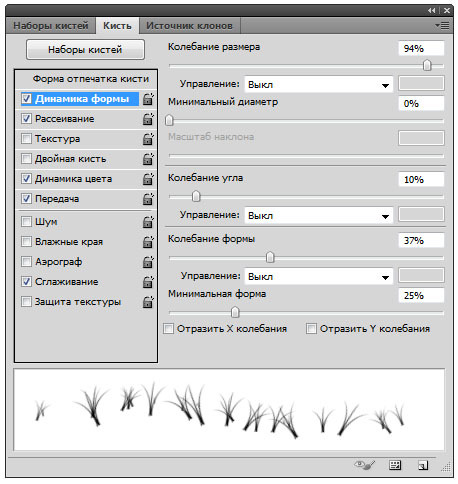Ретушь и коррекция: инструмент Штамп и другие
Рассмотрим следующие инструменты: точечная восстанавливающая кисть, заплатка, красные глаза, штамп и узорный штамп, которые применяются для ретуши и коррекции изображений в программе Adobe Photoshop.
Инструмент Точечная восстанавливающая кисть
Работает примерно так же, как и Восстанавливающая кисть, с одним отличием: для ее работы не нужно отбирать образец. Он создается автоматически. Просто нажимаете на тот участок изображения, который хотите откорректировать, и дефект пропадает.
Если Вы посмотрите на панель настроек этого инструмента, то увидите следующие параметры: жесткость и размер кисти, а также режимы наложения. Они аналогичны тем, которые применяются в инструменте Восстанавливающая кисть. Также на панели Вы увидите другие параметры:
- соответствие приближения: означает. что для работы инструмента используется анализ области вокруг корректируемого места;
- создание текстуры: сохраняет текстуру там, где Вы делаете коррекцию;
- с учетом содержимого: анализируется изображение, и результаты учитываются при коррекции.

С помощью инструмента Точечная восстанавливающая кисть
Вблизи контрастных границ этот инструмент, также как и восстанавливающая кисть, работает плохо, потому что контрастные элементы смешиваются при коррекции. Чтобы смешивания не происходило, можно создать инструментом Лассо выделение, которое не будет затрагивать контрастную область. И то, что находится за пределами этой области, учитываться при коррекции не будет.
Инструмент Заплатка
С помощью инструмента Заплатка Вы можете перетаскивать области с деформированными участками на те места, которые Вы хотите использовать для ретуши и коррекции. Для того, чтобы это сделать, выбираете инструмент Заплатка, затем выделяете деформированный участок, и перетаскиваете его на тот участок, который Вы хотите использовать. При этом деформированный участок остается выделенным, и в нем Вы будете видеть изменения, которые произойдут, если Вы выберете ту, или иную область для коррекции.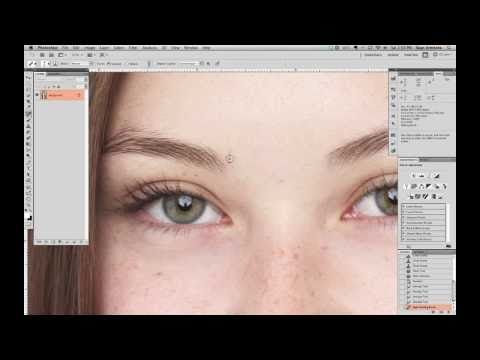 После этого отпускаете клавишу мыши и, чтобы убрать выделение, нажимаете Ctrl + D. На панели настроек при этом должен быть активным параметр Источник.
После этого отпускаете клавишу мыши и, чтобы убрать выделение, нажимаете Ctrl + D. На панели настроек при этом должен быть активным параметр Источник.
Можно сделать наоборот: переключаетесь на параметр Назначение, выделяете нормальный участок, и перетаскиваете на участок деформированный.
Инструмент Красные глаза
Этот инструмент предназначен для удаления эффекта красных глаз, который появляется при съемке со встроенной фотовспышкой. Для применения выбираете этот инструмент, и нажатой клавишей мыши делаете рамку вокруг области красного глаза. Отпускаете клавишу мыши, и эффект красного глаза будет устранен. Если инструмент срабатывает не совсем корректно, можно отрегулировать параметры на панели настроек: размер зрачка и величина затемнения.
Инструмент Штамп
Работает по тому же принципу, что и восстанавливающая кисть — для его работы нужно брать образец. И так же, как и в случае восстанавливающей кисти, можно сохранять образцы в палитре Источник клонов. Кроме того, можно выбирать в панели настроек кисть для штампа, например, выбрать какую-нибудь фигурную кисть.
Кроме того, можно выбирать в панели настроек кисть для штампа, например, выбрать какую-нибудь фигурную кисть.
Для использования инструмента Штамп выбираете его, затем нажимаете клавишу Alt на том месте, которое хотите использовать, как образец. После этого нажимаете там, где хотите этот образец разместить.
С инструментом Штамп можно работать на контрастных границах, потому что образец размещается на новом месте полностью, и никакого смешивания, как в случае восстанавливающей кисти, не происходит. По этой причине для портретной ретуши инструмент Штамп не очень подходит, зато его можно эффективно применять для устранения царапин и других дефектов на предметах.
Кроме того, с помощью инструмента Штамп можно копировать целые объекты, и размещать их на том же изображении. Для копирования делаете размер штампа не очень большим, чтобы он захватывал часть объекта. Нажимаете клавишу Alt, затем кликаете по изображению, которое хотите скопировать, отпускаете клавишу Alt, затем кликаете там, где хотите видеть копию и, не отпуская клавишу мыши, рисуете объект на новом месте, отслеживая, чтобы место, где берется образец, не выходило за пределы копируемого объекта.
Рассмотрим параметры инструмента Штамп на панели настроек. Можно регулировать непрозрачность штампа, и нажим — эти параметры отвечают за видимость изменений на старом фоне. Опция Выравнивание определяет, будет образец следовать за курсором при каждом нажатии мышью, или будет оставаться на том же месте. В любом случае, если при работе клавишу мыши Вы не отпускаете, образец будет всегда привязан к курсору, и следовать за ним.
Инструмент Узорный штамп
Отличается от обычного штампа тем, что при его использовании на изображение накладывается узор, один из тех, которые Вы можете выбрать на панели настроек этого инструмента.
Видео о том, как с помощью инструмента Штамп делать на изображении копии объектов
Более подробные сведения Вы можете получить в разделах «Все курсы» и «Полезности», в которые можно перейти через верхнее меню сайта. В этих разделах статьи сгруппированы по тематикам в блоки, содержащие максимально развернутую (насколько это было возможно) информацию по различным темам.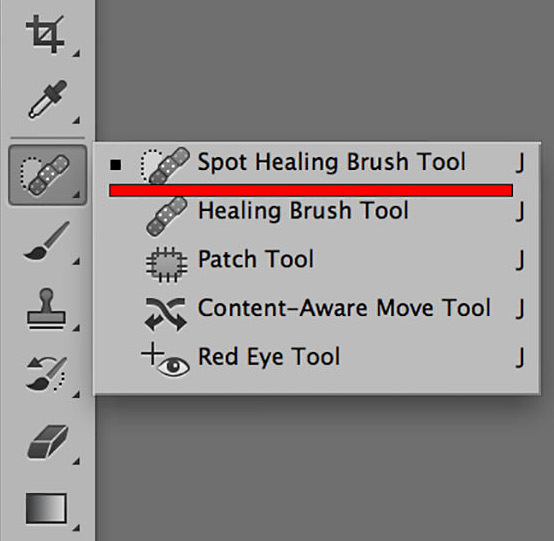
Также Вы можете подписаться на блог, и узнавать о всех новых статьях.
Это не займет много времени. Просто нажмите на ссылку ниже:
Подписаться на блог: Дорога к Бизнесу за Компьютером
Как удалить прыщи, пятна и угри с лица в Фотошопе
В этом уроке по ретуши фотографий мы рассмотрим один из самых удивительных и производительных инструментов ретуширования Photoshop — «Точечную восстанавливающую кисть» (Spot Healing Brush). Точечная восстанавливающая кисть впервые была введена в Photoshop CS2 и, как и два других инструмента ретуширования (стандартная «Восстанавливающая кисть» (Healing Brush) и Заплатка (Patch Tool), является, по существу, инструментом замены текстуры, а это означает, что он пытается заменить поврежденную или нежелательную текстуру из одной области в изображении «хорошей» текстурой из другой области этого изображения, без изменения оригинального цвета или яркости значения проблемного района, и, конечно, без швов.
Стандартной «Восстанавливающей кисти» и «Заплатке» необходимо указать, текстурой из какого района мы воспользуемся, чтобы заменить плохую текстуру, но «Точечная восстанавливающая кисть», в отличии от первых двух, принимает это решение самостоятельно.
В большинстве случаев, все, что нужно сделать, это нажать на проблемную область «Точечной восстанавливающей кистью» и Photoshop мгновенно сделает всё сам. Он работает, самостоятельно выбирая новую текстуру из района, прилегающего к пятну, на которое мы нажали. Но чудес ожидать от неё не надо. Точечная восстанавливающая кисть лучше всего работает на небольших по размеру пятнах. В этом уроке мы увидим, как использовать её, чтобы быстро и без усилий удалить прыщи и другие незначительные дефекты кожи, но он также отлично подходит для удаления таких ненужных артефактов, как пыли, грязи и плесени и мелких царапин.
Как удалить прыщи, пятна и угри с лица с помощью Photoshop
Горячие клавиши для «Точечной восстанавливающей кисти»
Как мы сейчас увидим, этот инструмент работает практически мгновенно, но, для более быстрого управления не помешает знать его горячие клавиши:
- Ctrl + пробел + клик мышкой — увеличение изображения
- Alt + пробел + клик мышкой — уменьшение изображения
- Нажатая клавиша пробела — быстрая прокрутка картинки
- левую квадратная скобка ( [ ) — уменьшение диаметра кисти
- правая квадратная скобка ( ] ) — увеличение диаметра кисти
- Ctrl + Z — отменить шаг
- Shift и нажатие клавиш «+» и «-«(минус) — быстрое переключение режимов наложение кисти
Для примера я воспользуюсь этим изображением лица девушки с типично подростковыми проблемами кожи. Результат, получившейся после исправления фотографии Вы можете посмотреть внизу странички:
Результат, получившейся после исправления фотографии Вы можете посмотреть внизу странички:
Давайте приступим!
Открываем фотографию в Photoshop, и в панели слоёв создаём новый пустой слой. Для удобства работы я переименовал это новый слой в «Удаление пятен»:
Выбираем инструмент «Точечная восстанавливающая кисть» (Spot Healing Brush)
В панели инструментов он расположен над обычной кистью, первым в своей группе:
Включаем нужные опции инструмента
По умолчанию «Точечная восстанавливающая кисть» работает только со слоем, который в данный момент выбран на панели слоёв. Это создаст нам некоторые проблемы, т.к. в данный момент у нас активен новый пустой слой, что означает, что выбрать мы сможем только пустые пиксели, т.е. ничего. Чтобы это исправить, следует указать Photoshop`у использовать для образцов фоновый слой. Для этого включаем опцию «Образец со всех слоёв» (Sample All Layers).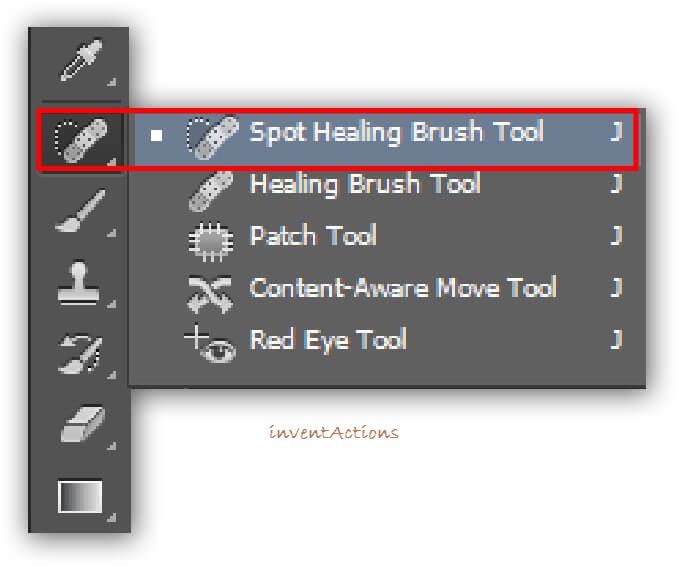
Исправляем проблемные зоны на лице (прыщи и пятна)
В настоящее время у нас активен инструмент «Точечная восстанавливающая кисть», а также выбраны необходимые опции.
Теперь, всё, что нам нужно сделать сейчас, это просто нажать на проблемные зоны в изображении для их исправления! Я увеличу масштаб отображения лица девушки, чтобы я мог видеть прыщи более четко, затем я подведу курсор кисти к проблемной области и с помощью квадратных скобок [ и ] отрегулирую диаметр кисти таким образом, чтобы он был немного больше, чем сам прыщ (на рисунке я обвёл курсор кисти красной окружностью):
Я нажал на прыщ кистью, и он попросту исчез, заменившись хорошей текстурой из прилегающих областей:
Как я упоминал ранее, иногда Кисть может ошибиться, так что, если это произойдет, просто нажмите Ctrl+Z для отмены действия и повторите попытку. Каждый раз, когда вы будете отменять действие и нажимать снова, вы получите другой результат.
Каждый раз, когда вы будете отменять действие и нажимать снова, вы получите другой результат.
Я продолжу удаление других дефектов, перемещая по ним кисть, попутно изменяя её диаметр под размер дефектов:
Теперь давайте перейдём к подбородку. где расположены более крупные проблемные области:
Исправления подбородка я начну с удаления отдельно расположенных (изолированных) мелких прыщей:
Затем, вместо того, чтобы исправлять большие площади кистью большого диаметра с одним нажатием клавиши, я буду делать маски кистью небольшого диаметра с внешней стороны области внутрь. При перетаскивании курсора кисти мазок будет получаться чёрным:
Отпустите клавишу мыши и Photoshop «вылечит» область, по которой Вы провели кистью:
Я буду продолжать, раз за разом протаскивая таким образом курсор по проблемным областям, и уже через пару минут небольших усилий Photoshop проделал значительную работу:
Я сделаю то же самое для области с другой стороны подбородка, используя кисть маленького диаметра и короткие мазки.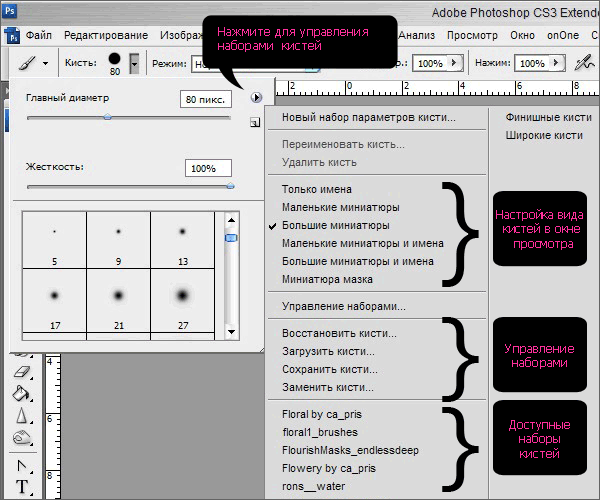 Вот результат, получившийся уже через пару минут работы:
Вот результат, получившийся уже через пару минут работы:
Таким же образом удаляем прыщи и сыпь под носом.
Использование режима «Замена светлым» (Lighten)
В большинстве случаев, при удалении прыщей, сыпи и исправлении других проблем кожи лица, при использовании «Точечной восстанавливающей кисти» лучшие результаты получаются, если переключить режим наложения кисти с нормального на «Замена светлым» (Lighten):
При включенном режиме наложения «Замена светлым» Photoshop заменит только те пиксели, которые темнее, что подходит для текстуры человеческой кожи. Поскольку прыщи и другие дефекты кожи, как правило, темнее, чем нормальный тон кожи, изменяется сам дефект, оставляя нормальную кожу нетронутой.
Примечание. Как с этим у негров, я не знаю, т.к. негров не фоткал и фотографии их не ретушировал. Да простят меня товарищи негры.
Если же дефект оказался светлее основного тона кожи, используйте режим «Затемнение» (Darken).![]()
Вот результат, получившейся у меня за несколько минут.
За несколько минут работы не плохо, не правда ли?
Ссылка на источник
Инструмент «Восстанавливающая кисть» в Photoshop Elements
Попробуйте курс Photoshop Elements бесплатно!
Попробуйте бесплатно!
по Джозеф Браунелл / вторник, 9 февраля 2021 г. / Опубликовано в Новейшая версия Photoshop Elements
Инструмент «Восстанавливающая кисть» в Photoshop Elements: обзор
Инструмент «Восстанавливающая кисть» в Photoshop Elements корректирует небольшие дефекты изображения. Он делает это, смешивая их с пикселями окружающего изображения. Инструмент «Восстанавливающая кисть» работает так же, как инструмент «Штамп».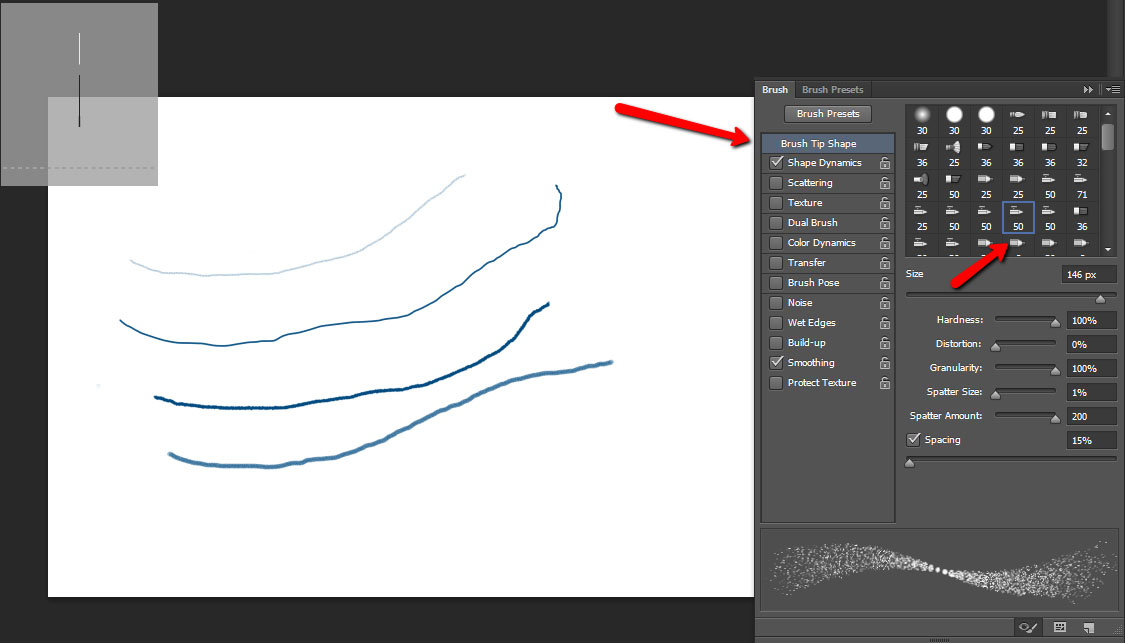 Однако инструмент «Восстанавливающая кисть» также сопоставляет текстуру, оттенки и освещение выбранных пикселей с исходными пикселями. Это приводит к тому, что клонированные пиксели плавно сливаются со своим новым местоположением.
Однако инструмент «Восстанавливающая кисть» также сопоставляет текстуру, оттенки и освещение выбранных пикселей с исходными пикселями. Это приводит к тому, что клонированные пиксели плавно сливаются со своим новым местоположением.
Чтобы использовать инструмент «Восстанавливающая кисть» в Photoshop Elements, выберите «Инструмент «Восстанавливающая кисть»» на панели инструментов и на панели параметров инструмента. Затем установите нужные параметры на панели параметров инструмента. Затем зажмите «Alt» на клавиатуре. Затем щелкните область, которая будет использоваться в качестве точки отсчета для пикселей, чтобы скопировать их в другое место. Затем отпустите клавишу «Alt». Затем щелкните и перетащите инструмент в область, в которую нужно скопировать пиксели, которые вы щелкнули. Когда вы щелкаете и перетаскиваете, вы копируете пиксели из выбранной области в новую область.
Инструмент «Восстанавливающая кисть» в Photoshop Elements. Инструкции: изображение пользователя, исправляющего дефекты фотографии с помощью инструмента «Восстанавливающая кисть» в Photoshop Elements.

Инструмент «Восстанавливающая кисть» в Photoshop Elements: Инструкции
- Чтобы использовать инструмент «Восстанавливающая кисть» в Photoshop Elements , выберите «Инструмент «Восстанавливающая кисть»» на панели инструментов и на панели параметров инструмента.
- Затем установите нужные параметры кисти на панели параметров инструмента.
- Затем нажмите клавишу «Alt» на клавиатуре.
- Затем щелкните область, которая будет использоваться в качестве опорной точки для копирования пикселей в другое место.
- Затем отпустите клавишу «Alt».
- Наконец, щелкните и перетащите инструмент в область, в которую нужно скопировать пиксели, которые вы только что щелкнули.
Инструмент «Восстанавливающая кисть» в Photoshop Elements: видеоурок
В следующем видеоуроке под названием «Инструмент «Восстанавливающая кисть» показано, как использовать инструмент «Восстанавливающая кисть» в Photoshop Elements.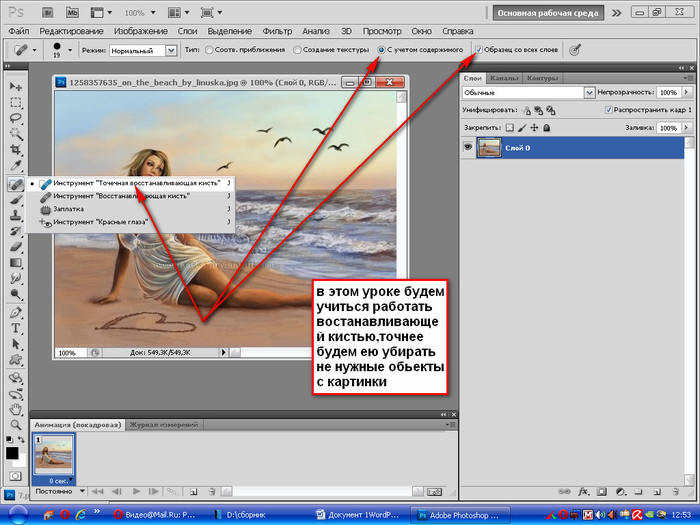 Этот видеоурок взят из нашего полного руководства по Photoshop Elements под названием «Освоение Photoshop Elements Made Easy v.2021».
Этот видеоурок взят из нашего полного руководства по Photoshop Elements под названием «Освоение Photoshop Elements Made Easy v.2021».
Отмечен под: курс, восстанавливающая кисть, помощь, как пользоваться восстанавливающей кистью в элементах фотошопа, инструкции, обучение, урок, обзор, элементы фотошопа, элементы фотошопа 15, элементы фотошопа 2018, элементы фотошопа 2019, элементы фотошопа 2020, элементы фотошопа 2021, самостоятельная работа, обучение, инструмент «Восстанавливающая кисть» в Photoshop Elements, инструмент, обучение, учебник, использование, использование, видео
org/Person»> О Джозефе БраунеллеЧто вы можете прочитать дальше
Распродажа! Полный доступ за 49 долларов США 0 Дни 16 Часы 25 Минуты 48 Секунды $199 $49 Вся библиотека!
См. Deal
Как использовать инструмент «Точечная восстанавливающая кисть» в Photoshop (шаг за шагом)
В Adobe Photoshop есть одни из лучших инструментов для удаления нежелательных объектов с изображения.
В этой статье мы подробно рассмотрим инструмент «Точечная восстанавливающая кисть». Этот мощный инструмент также является самым простым в использовании. Просто щелкните место, и Photoshop сделает все остальное. И точечная восстанавливающая кисть, и восстанавливающая кисть используются для устранения небольших дефектов на фотографии. Если вам нужно удалить более крупный объект, используйте инструмент «Заплатка».
Если вам нужно удалить более крупный объект, используйте инструмент «Заплатка».
«Точечная восстанавливающая кисть» и «Восстанавливающая кисть» и «Штамп»
В Adobe Photoshop легко спутать точечную восстанавливающую кисть и стандартные инструменты «Восстанавливающая кисть». Даже иконки похожи. Точечная восстанавливающая кисть находится на панели инструментов. Он может быть вложен в другие инструменты, такие как «Восстанавливающая кисть», «Заплатка» и инструмент «Перемещение с учетом содержимого». Щелкните один из этих инструментов, чтобы открыть всплывающее меню.
При выборе инструмента «Точечная восстанавливающая кисть» над изображением появляется панель параметров. Вы можете контролировать размер и жесткость кисти, режим наложения и тип точечной восстанавливающей кисти. У вас также есть возможность попробовать все слои и выбрать угол наклона кисти.
Точечная восстанавливающая кисть и Восстанавливающая кисть заменяют пиксели на изображении.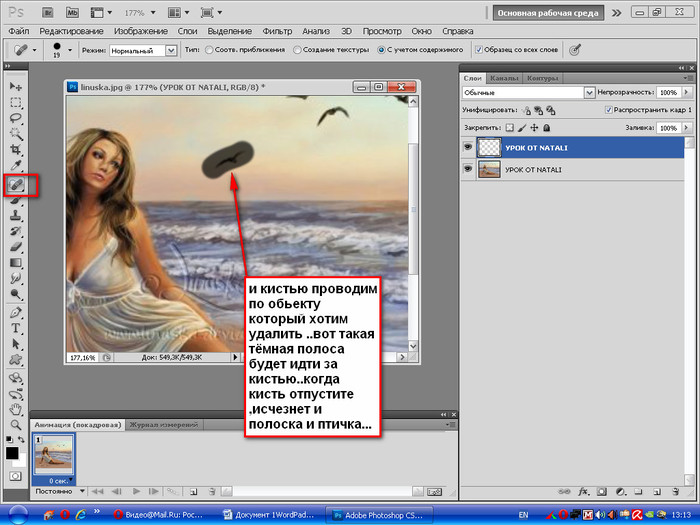 Во-первых, определите проблемную область на фотографии. Это может быть прыщ, пыльное пятно или мусор. Разница в инструментах заключается в том, как программа выбирает новые пиксели для замены проблемной области. Восстанавливающая кисть определяет замещающие пиксели. Нажмите на чистую область, удерживая клавишу Option. Это говорит Photoshop использовать эти пиксели вместо проблемных. С точечной восстанавливающей кистью Photoshop использует алгоритм для определения лучших пикселей для использования. С помощью обеих восстанавливающих кистей Photoshop смешивает новые и старые пиксели. Инструмент Clone Stamp похож на исцеляющие кисти. Но Photoshop не смешивает новые и старые пиксели для бесшовного патча.
Во-первых, определите проблемную область на фотографии. Это может быть прыщ, пыльное пятно или мусор. Разница в инструментах заключается в том, как программа выбирает новые пиксели для замены проблемной области. Восстанавливающая кисть определяет замещающие пиксели. Нажмите на чистую область, удерживая клавишу Option. Это говорит Photoshop использовать эти пиксели вместо проблемных. С точечной восстанавливающей кистью Photoshop использует алгоритм для определения лучших пикселей для использования. С помощью обеих восстанавливающих кистей Photoshop смешивает новые и старые пиксели. Инструмент Clone Stamp похож на исцеляющие кисти. Но Photoshop не смешивает новые и старые пиксели для бесшовного патча.
Вам может показаться, что у вас больше контроля при использовании восстанавливающей кисти. Но Photoshop может искать ваше изображение на уровне пикселей, чтобы найти чистые заменяющие пиксели. Они могут быть лучше, чем те, которые вы выбираете.
Как пользоваться точечной восстанавливающей кистью
Точечная восстанавливающая кисть используется для удаления мелких пятен или объектов.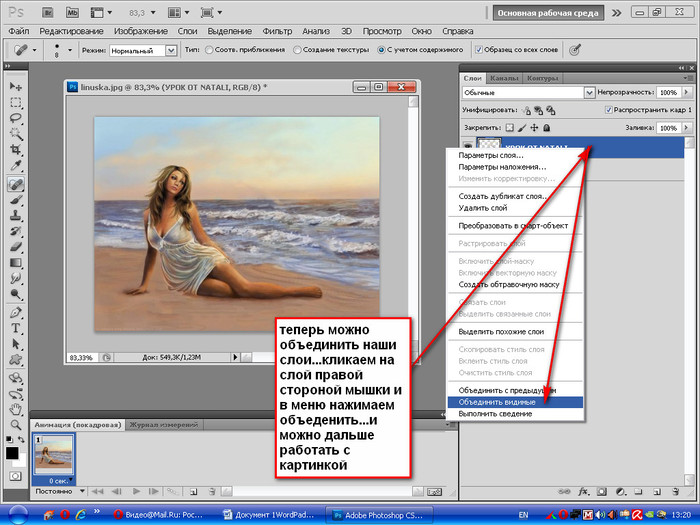 Пятна могут включать прыщи или пятна пыли на небе. Небольшие объекты могут включать в себя мусор или линии электропередач. Мы начнем с удаления нескольких пятен пыли.
Пятна могут включать прыщи или пятна пыли на небе. Небольшие объекты могут включать в себя мусор или линии электропередач. Мы начнем с удаления нескольких пятен пыли.
Шаг 1: Создайте пустой слой
Создайте пустой слой, нажав значок + под панелью слоев, или вы можете перейти в раскрывающееся меню Слой и выбрать Слой > Создать > Слой (Shift + ⌘N). Переименуйте этот слой в «Spot Healing». Исцеление на отдельном слое защищает вашу исходную фотографию. Отключите слой Spot Healing, чтобы увидеть исходное изображение.
Создайте новый слой, нажав кнопку + или выбрав «Создать» > «Слой» в раскрывающемся меню «Слои». чтобы пропустить пятна, если вы увеличиваете изображение. Щелкните инструмент «Увеличительное стекло». Затем нажимайте на экран несколько раз, пока не сможете легко увидеть место, которое нуждается в ремонте. Вы также можете увеличить масштаб, нажав клавишу Command и символ +. Чтобы вернуться к полноразмерному изображению, нажмите Command – или Command 0.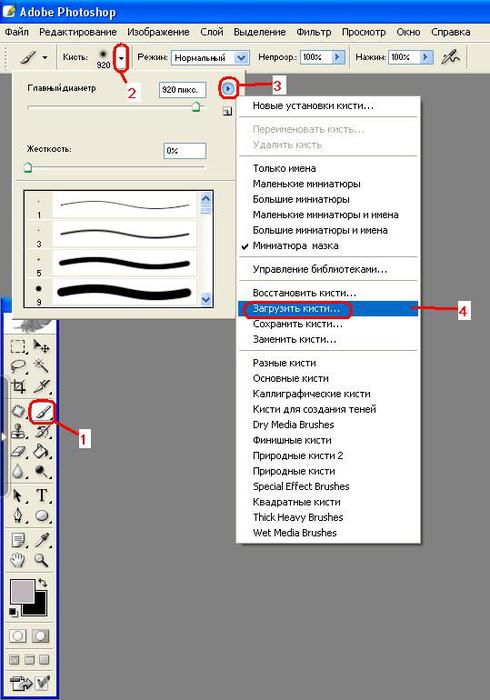
Шаг 3. Выберите точечную восстанавливающую кисть
Выберите точечную восстанавливающую кисть на панели инструментов Photoshop. Убедитесь, что вы выбрали кисть Spot Healing, а не кисть Healing. На этом изображении я собираюсь удалить пятна пыли в небе.
Откройте инструмент «Точечная восстанавливающая кисть» на панели инструментовШаг 4. Размер точечной восстанавливающей кисти
Инструмент «Точечная восстанавливающая кисть» отображается в рабочей области в виде круга. Наведите кружок на то место, которое хотите удалить. Затем сделайте Точечную восстанавливающую кисть немного больше, чем пятно. Вы можете изменить размер на панели параметров. Щелкните всплывающее меню. Сдвиньте ползунок «Размер» влево, чтобы сделать кисть меньше, и вправо, чтобы увеличить кисть. Вы также можете изменить размер кисти с помощью квадратных скобок [ ]. Клавиша левой скобки [ делает кисть меньше. Клавиша правой скобки ] увеличивает размер кисти.
Клавиша левой скобки [ делает кисть меньше. Клавиша правой скобки ] увеличивает размер кисти.
В меню кисти вы также можете изменить мягкость кисти. Мягкая кисть растушевывает края. С более жесткой кистью края будут резкими и заметными. Более мягкая кисть обычно дает лучшие результаты.
Шаг 5. Выберите тип кисти
Существует три типа точечной восстанавливающей кисти: с учетом содержимого, создание текстуры и сопоставление близости. Content-Aware — новейшее дополнение к линейке. Photoshop смотрит на ваше изображение и выясняет, какой контент использовать. При использовании Proximity Match Photoshop ищет пиксели за пределами круга точечной восстанавливающей кисти для замены пикселей. С помощью параметра «Создать текстуру» Photoshop создает узор из пикселей вокруг области, которую вы хотите заменить. Content-Aware обычно дает наилучшие результаты. Но если вы не получили желаемых результатов, попробуйте использовать один из других типов.
Шаг 6. Установите флажок «Образец всех слоев»
Установите флажок «Образец всех слоев». Инструмент возьмет образец из фонового слоя. Снятие флажка ограничивает выборку выбранным слоем. В этом случае выбранный слой пуст.
Установите флажок Sample All Layers (Образец всех слоев).Шаг 7: Удалить пятно
Убедитесь, что выбран слой Spot Healing. Нажмите один раз на место, которое вы хотите удалить. Если пятно не исчезает, выберите другой тип точечной восстанавливающей кисти и снова нажмите на пятно.
Как удалить линию
Инструмент «Точечная восстанавливающая кисть» хорошо подходит для удаления отдельных пятен пыли или дефектов лица. Но вы также можете перетащить инструмент, чтобы удалить линию, например, линии электропередач, с изображения.
Настройки по умолчанию на панели параметров хорошо подходят для удаления одного пятна. Но при удалении более крупных объектов или линии вам может потребоваться изменить интервал, режим или тип восстанавливающей кисти.
Но при удалении более крупных объектов или линии вам может потребоваться изменить интервал, режим или тип восстанавливающей кисти.
Интервал
При перетаскивании Точечной восстанавливающей кисти инструмент создает несколько мазков кисти. Интервал — это расстояние между двумя мазками кисти. Установите менее 25% для чистого ремонта. Расстояние выше, чем это оставит пробелы в ремонте.
При перетаскивании Точечной восстанавливающей кисти установите интервал менее 25%.Режим наложения
Мы уже говорили об изменении типа Точечной восстанавливающей кисти для получения оптимальных результатов. На панели параметров вы также можете изменить режим наложения. Вот как новые пиксели смешиваются с существующими пикселями. По умолчанию используется «Нормальный», но у вас также есть «Заменить», «Умножить», «Осветить», «Темнее», «Светлее», «Цвет» и «Яркость». Они будут по-разному взаимодействовать с вашим изображением. Если вы не получаете желаемого результата, измените режим наложения.
Советы по использованию инструмента «Точечная восстанавливающая кисть»
Если вы не получаете хороших результатов от инструмента «Точечная восстанавливающая кисть», вот несколько советов по использованию инструмента «Точечная восстанавливающая кисть».
Точечный против линии
Точечная восстанавливающая кисть удалит линию, но она работает лучше, когда вы щелкаете один раз, чтобы удалить объект. По возможности делайте точечную восстанавливающую кисть больше, чем объект, который вы удаляете, и щелкните один раз, а не перетаскивайте.
Изменить направление
Если вы удаляете линию, измените направление мазка кисти. Вместо того, чтобы двигаться слева направо, двигайтесь справа налево. Если вы движетесь вверх, попробуйте начать сверху и двигаться вниз. Если вы двигаетесь от центра наружу, попробуйте начать с края кадра.
Изменение размера кисти
Если размер кисти недостаточно велик, точечная восстанавливающая кисть может восстановить центр и оставить кольцо. Измените размер кисти, чтобы сделать ее больше, чем пятно.
Измените размер кисти, чтобы сделать ее больше, чем пятно.
Удаление меньших участков
Если вы удаляете большой объект или длинную линию, попробуйте восстановить меньшие участки. При удалении больших участков дефектов лица начните с удаления небольших участков. Когда у вас более чистая кожа, вы можете решить большую проблему. Не торопитесь.
Пятно Удалить снова
Иногда щелчок по пятну во второй раз дает более четкие результаты. Попробуйте кисть другого размера или другой тип кисти. Но если пройти по одной и той же области слишком много раз, появятся артефакты.
Также обратите внимание на повторяющийся узор. Это привлекает внимание и является признаком того, что вы изменили изображение. Если Photoshop выдает повторяющийся узор, еще раз пройдитесь по этому месту, чтобы удалить его.
Используйте другой восстанавливающий инструмент
Восстанавливающие кисти могут не работать должным образом, если ремонт находится вблизи жесткого края.